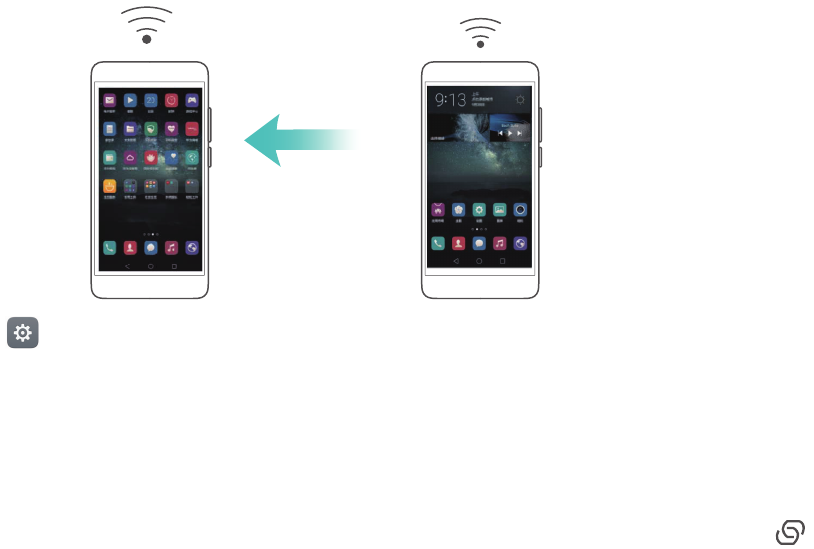-
Ik heb een pincode voor schermbeveiliging ik kan dit niet afzetten omdat ik geen niet kan aanvinken wat moet ik doen Gesteld op 5-11-2021 om 21:50
Reageer op deze vraag Misbruik melden -
mijn telefoon gaat niet meer aan hij pakt de eerste code maar de tweede niet
Reageer op deze vraag Misbruik melden
Gesteld op 24-4-2021 om 17:05 -
Goedemiddag.
Reageer op deze vraag Misbruik melden
Een vraag die ik niet in de uitleg terug kan vinden:
Als ik de ‘Huawei geluidsrecorder’ gebruik tijdens een zoom meeting...
- gaat het geluid dan niet rondzingen?
- wat is de maximale opname duur?
Thnx Marianne Gesteld op 26-2-2021 om 12:54 -
inkomende gespreken gaan gelijk naar voicemail toe hoe krijg ik het weer gewoon?
Reageer op deze vraag Misbruik melden
Gesteld op 14-11-2020 om 17:29 -
Hoe zet ik mijn stappenteller aan op de huiseigenaren p9 smart Gesteld op 8-10-2020 om 19:14
Reageer op deze vraag Misbruik melden -
Ik wil een app installeren, maar moet eerst de opslag verweidend worden. Hoe moet dat? Gesteld op 18-4-2020 om 10:52
Reageer op deze vraag Misbruik melden-
Ruimte maken op je telefoon,denk dat je geheugen bijna vol is,of SD kaart erbij zetten Geantwoord op 18-4-2020 om 11:10
Waardeer dit antwoord (4) Misbruik melden
-
-
hoe kun je "berichten verwijderen" in spam instellen Gesteld op 8-1-2020 om 18:52
Reageer op deze vraag Misbruik melden -
Hoe krijg ik alles opgeslagen op simkaart en niet in telefoon zelf
Reageer op deze vraag Misbruik melden
Gesteld op 2-8-2019 om 12:22-
instellingen ,dan opslag? Geantwoord op 2-8-2019 om 12:35
Waardeer dit antwoord (7) Misbruik melden
-
-
Heb ook dit probleem. Ik volg
Waardeer dit antwoord Misbruik melden
Geantwoord op 2-8-2019 om 18:20 -
ik moet een nieuw simkaartje plaatsen en krijg dat sleufje niet open Gesteld op 23-5-2019 om 08:06
Reageer op deze vraag Misbruik melden-
zoek even op internet ,is te doen met pinnetje of papperclip drukken in gaatje, gaat idd moeilijk Geantwoord op 23-5-2019 om 08:43
Waardeer dit antwoord Misbruik melden
-
-
Ik heb hetzelfde probleem met Huawei p10.. Ineens was de stappenteller weg ondanks dat hij aangeduid staat... Gesteld op 25-12-2018 om 23:04
Reageer op deze vraag Misbruik melden-
Hallo,je gaat naar de app Huawei haalt,daar zet je hem terug aan,blijft daarna op je scherm staan,symbool is 2voetjes,mvg Geantwoord op 26-12-2018 om 11:50
Waardeer dit antwoord Misbruik melden
-
-
inschakelmoment van de voicemail wanneer er gebeld wordt Gesteld op 25-10-2018 om 15:49
Reageer op deze vraag Misbruik melden-
zover ik weet gebeurt dit bij je provider Geantwoord op 25-10-2018 om 15:58
Waardeer dit antwoord Misbruik melden
-
-
Mijn frontcamara (selfie stand) doet het niet goed meer. Ik krijg heel wazig beeld. Hoe kan dat? En hoe komt het weer goed?
Reageer op deze vraag Misbruik melden
Alvast bedankt! Gesteld op 27-9-2018 om 09:03-
Zitten er krasjes of vuol op de lens.er iets voor Geantwoord op 27-9-2018 om 14:06
Waardeer dit antwoord Misbruik melden
-
-
ik heb een huawaei p9 dual camera en deze maakt sinds kort onscherpe foto's. heeft dit te maken met de cover waar krasjes op zouden kunnen staan? Gesteld op 23-9-2018 om 14:50
Reageer op deze vraag Misbruik melden-
kom de cover voor de camera dan, i het de voorzijde of achterzijde camera.
Waardeer dit antwoord Misbruik melden
is de cover te verwijderen , dan weet je gelij het antwoord, maar denk het wel . Geantwoord op 23-9-2018 om 15:20
-
-
Data service niet beschikbaar, controleer netwerkinstellingen Gesteld op 29-7-2018 om 14:01
Reageer op deze vraag Misbruik melden-
wat wilde je doen, is iets van settings of verbinden ? Geantwoord op 29-7-2018 om 14:30
Waardeer dit antwoord (38) Misbruik melden
-
-
Ik kan geen sms versturen. Krijg meldi g dataservice niet beschikbaar, controleer netwerkinstelling Geantwoord op 10-11-2019 om 14:02
Waardeer dit antwoord (41) Misbruik melden -
Beste,
Waardeer dit antwoord (6) Misbruik melden
ik bedank u heel erg voor de moeite die je gedaan hebt om mij te helpen, maar mijn probleem is opgelost en ben er stelselmatig achter gekomen hoe ik mijn probleem most oplossen.
Met vriendelijke groeten
Walter Geantwoord op 10-11-2019 om 17:41 -
ik kan mijn scherm van huawei p9 niet meer ontgrendelen Gesteld op 13-7-2018 om 21:00
Reageer op deze vraag Misbruik melden-
geef die een foutmelding of code kwijt ? Geantwoord op 14-7-2018 om 06:26
Waardeer dit antwoord (7) Misbruik melden
-
-
Als ik foto's neem of filmpjes maak zijn ze na een paar minuten "verdwenen" Ze zijn in de galerij dan grijs en er staat in het vakje "geen mini" . Hoe komt dit? Kan ik de bestanden redden/herstelen? Gesteld op 5-7-2018 om 21:52
Reageer op deze vraag Misbruik melden-
Hetzelfde heb ik ook als ik via wattsapp foto's of filmpje krijg, ik heb vandaag de batterij/accu even uit de telefoon gehaald, terug geplaatst en daar waren de foto's en het filmpje weer goed terug. Ik heb ze snel doorgestuurd naar mijn gewone pc zodat ik ze toch kan bewaren. Verder zou ik ook niet weten wat anders te doen maar misschien krijg jij je foto's en filmpjes ook terug op deze manier tot je een betere oplossing hebt. Geantwoord op 7-7-2018 om 15:28
Waardeer dit antwoord Misbruik melden
-
-
Beste,
Reageer op deze vraag Misbruik melden
Sinds enige tijd staan vele contactpersonen meerdere keren in mijn contacten,
Hoe kan ik deze verwijderen.? Gesteld op 4-7-2018 om 22:28-
Denk contacten en dan samenvoegen Geantwoord op 4-7-2018 om 23:17
Waardeer dit antwoord Misbruik melden
-
-
Heb dat ook hoor . Gewoon op de naam klikken en verwijderen . Geantwoord op 4-7-2018 om 23:58
Waardeer dit antwoord (1) Misbruik melden -
Ja een voor een wissen kan ik ook. Maar ik zoek een manier om al de te verwijderen contacten in 1 keer te wissen, Geantwoord op 5-7-2018 om 21:42
Waardeer dit antwoord Misbruik melden -
je kan toch bij contacten div contacten in één keer verwijderen. hoef je alleen manier een vinkje achter te zetten Geantwoord op 8-7-2018 om 19:10
Waardeer dit antwoord Misbruik melden -
Hoe krijgen we hem weer op normaal achtergrond nu zwart negatief Gesteld op 4-7-2018 om 17:32
Reageer op deze vraag Misbruik melden-
Settings. Weergave dan achtergrond Geantwoord op 4-7-2018 om 18:57
Waardeer dit antwoord Misbruik melden
-
-
heb mijn Phone uitgezet, en wil opnieuw opstarten , vraagt pincode, en als die geplaatst is staat er ontgrendelt , en dan vraagt die android systeem gebruikersgegevens vergrendelt wachtwoord vereist , kan niet verder
Reageer op deze vraag Misbruik melden
Gesteld op 20-6-2018 om 21:45-
je heb nl twee codes, eerste is van je sinkaart, tweede is van je toestel Geantwoord op 21-6-2018 om 17:32
Waardeer dit antwoord Misbruik melden
-
-
Heb gisteren een Huawei p9 gekocht , moet nog veel leren maar kan naar een contact persoon in Nederland geen bericht versturen,de gegevens kloppen nochtans, steeds komt verzending mislukt, bij alle anderen in Belgie lukt het wel, weet iemand wat ik moet doen?dank je wel. Gesteld op 20-5-2018 om 17:03
Reageer op deze vraag Misbruik melden-
heb je wel de land nummers voor de contacten staan, neem nl aan via sms ,anders is het toch een setting Geantwoord op 22-5-2018 om 19:22
Waardeer dit antwoord (1) Misbruik melden
-
-
Kan geen emails meer op mijn Huawei p9 lite ontvangen 2 jaar goed gegaan weet iemand wat het probleem is? Gesteld op 20-5-2018 om 14:48
Reageer op deze vraag Misbruik melden-
neem aan iets veranderd in de settings Geantwoord op 29-5-2018 om 10:23
Waardeer dit antwoord Misbruik melden
-
-
Telefoon in gesteld maar kan geen berichten verzenden krijg melding mislukt ? Gesteld op 17-5-2018 om 08:54
Reageer op deze vraag Misbruik melden-
berichten verzenden waarmee?
Waardeer dit antwoord Misbruik melden
is toch meestal dat er iets word gemist bij je settings . Geantwoord op 17-5-2018 om 10:12
-
-
Ik geraak niet meer in mijn gsm met mijn wachtwoord, weet iemand hoe ik het opnieuw kan instellen? Gesteld op 10-5-2018 om 22:07
Reageer op deze vraag Misbruik melden-
gaat het hier mee :Klik op deze LINK Geantwoord op 11-5-2018 om 11:24
Waardeer dit antwoord Misbruik melden
-
-
Foto van mijn Huawei y6 pro overzetten naar mijn pc Gesteld op 17-4-2018 om 14:53
Reageer op deze vraag Misbruik melden-
Kan je die niet gewoon versturen naar je email? Geantwoord op 17-4-2018 om 15:01
Waardeer dit antwoord (1) Misbruik melden
-
-
heb je hier wat aan Klik op deze LINK Geantwoord op 17-4-2018 om 16:01
Waardeer dit antwoord Misbruik melden